Rekomendasi Aplikasi Screenshot di Laptop dari yang Simpel sampai Pro
Gunakan rekomendasi aplikasi screenshot di laptop ini.

Ilustrasi laptop Surface. (Pixabay/ athree23)
Hitekno.com - Berikut ini adalah rekomendasi aplikasi screenshot di laptop yang direkomendasikan tim Hitekno.com. Aplikasi-aplikasi berikut ini bisa membantumu mengatasi masalah screenshot layar laptop.
Memang, aktivitas menagkap layar atau screenshot sudah sering dilakukan oleh pengguna smartphone. Di ponsel, cara screenshot layar hanya dengan menekan tombol power dan volume down secara bersamaan.
Namun, banyak orang yang masih kesulitan untuk menangkap layar di laptop. Padahal jika sudah mengatahui tips dan triknya, screenshot layar laptop bisa dilakukan dengan sangat mudah, baik dengan aplikasi atau tidak.
Baca Juga: 5 Cara Screenshot di Laptop Tanpa Aplikasi!
Inilah cara yang bisa dilakukan untuk screenshot layar tanpa menggunakan aplikasi.
- Windows 8, 8.1, dan 10: Tekan tombol Windows+Print Screen untuk screenshot layar penuh (gambar langsung disimpan dalam format PNG di folder Pictures).
- Semua versi Windows: Tekan tombol Print Screen untuk menyimpan salinan layar ke clipboard, kemudian tempelkan atau paste ke aplikasi penyuntingan gambar apa pun (gunakan aplikasi bawaan Paint jika tidak memiliki aplikasi penyuntingan gambar yang lain).
- Semua versi Windows: Tekan tombol Alt+Print Screen untuk menyimpan salinan layar "jendela yang aktif" ke clipboard, kemudian tempelkan atau paste ke aplikasi penyuntingan gambar apa pun.
- Windows 10: Tekan tombol Windows+Shift+S untuk menangkap sebidang layar dan menyalinnya ke clipboard.
Sementara jika kamu memilih untuk menggunakan aplikasi ketika ingin screenshot layar laptop. Maka tiga rekomendasi aplikasi berikut ini bisa kamu pertimbangkan.
ShareX
Baca Juga: 4 Aplikasi Template Instagram yang Bikin Kamu Bak Selebgram!
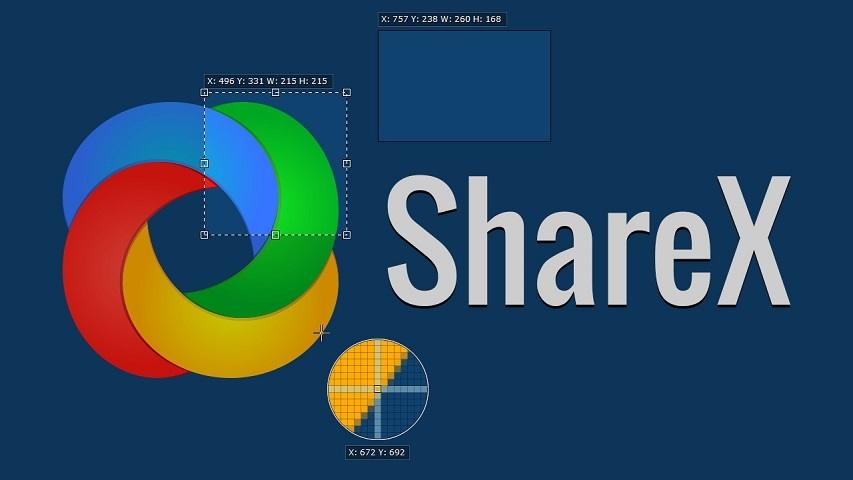
Aplikasi yang satu ini merupakan aplikasi screenshot layar di laptop open source gratis yang bisa kamu gunakan sepajang waktu. Salah satu keunggulan dari ShareX adalah memungkinkan penggunanya untuk dapat mengunggah hasil screenshot ke berbagai tujuan atau layanan.
Dengan aplikasi ini, kamu bisa menangkap layar secara full, panjang, atau khusus website saja. Aplikasi ShareX ini memiliki tampilan sederhana, sehingga kamu dipastikan bisa menggunakannya hanya dengan beberapa kali percobaan.
Meski demikian, pengguna MacBook belum bisa menggunakan aplikasi ini sebab ShareX dikhususkan untuk pengguna Windows 7 ke atas.
Baca Juga: Jelajahi Aplikasi di Google Play Makin Mudah dengan DANA
Snagit
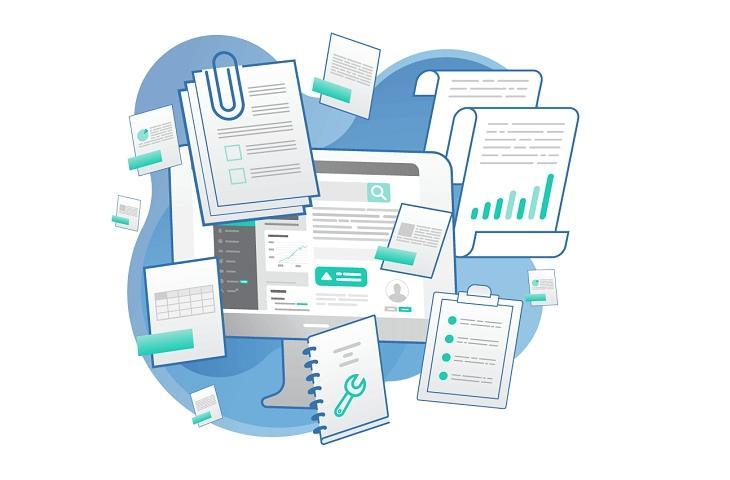
Jika kamu mengingkan aplikasi screenshot di laptop dengan kualitas dan fitur-fitur premium, maka aplikasi Snagit ini bisa menjadi salah satu pilihan.
Beberapa fitur utama yang dimiliki oleh Snagit adalah template-template yang dapat digunakan untuk membuat dokumentasi visual, tutorial, dan materi pelatihan dari hasil screenshot, membuat video atau GIF dari hasil screenshot, dan tujuan berbagi yang mendukung baik korporasi.
Baca Juga: Ini Cara Mengunci Aplikasi di HP Xiaomi dengan Mudah
Kamu akan dimanjakan dengan beragam fitur unggulan yang tidak dimiliki oleh aplikasi screenshot di laptop gratis. Kerennya lagi, developer menawarkan kamu ujicoba versi penuh.
Akan tetapi, kamu hanya dibatasi selama 14 hari saja untuk menjajal terlebih dahulu aplikasi Snagit ini. Kerennya lagi, Snagit ini kompatibel untuk Windows dan Mac.
Jing
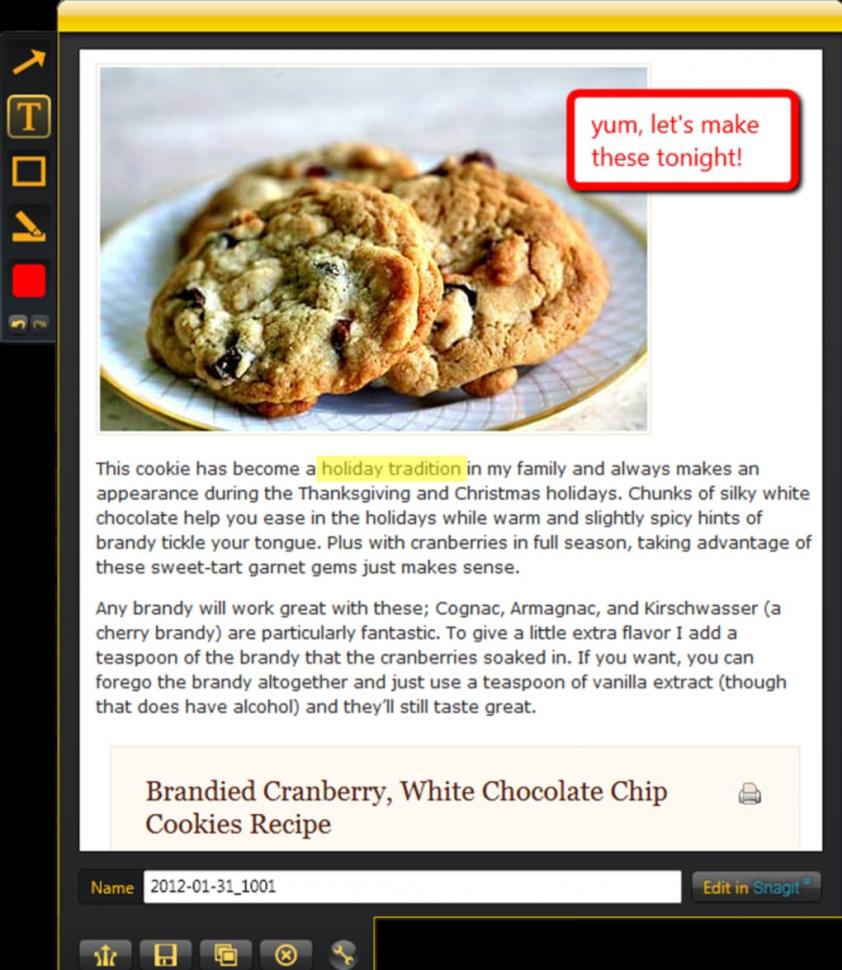
Aplikasi Jing bisa digunakan untuk pengguna Windows dan MacBook. Mode screenshot-nya hanya satu, yaitu Region.
Meskipun demikian, Jing bisa men-screenshot foto dan video. Satu hal yang unik dari Jing adalah terdapat bubble berwarna oranye yang akan menempel di sisi kanan layar gadget-mu.
Setelah kamu melakukan screenshot, kamu langsung diarahkan ke dasbor sederhana milik Jing. Di sini, kamu bisa mengedit layar yang telah kamu tangkap menjadi apapun.
Dan yang menjadikan apliaksi ini diunggulkan adalah Jing tersedia secara gratis. Menarik bukan?
Itulah deretan rekomendasi aplikasi screenshot di laptop yang layak kamu pertimbangkan. Terutama buat kamu yang ingin melalukan screenshot dengan cara berbeda dengan yang lain.















